Flickrアカウントを複数使えるMac無料アプリ「F-Stop」が写真一括アップロードに便利!
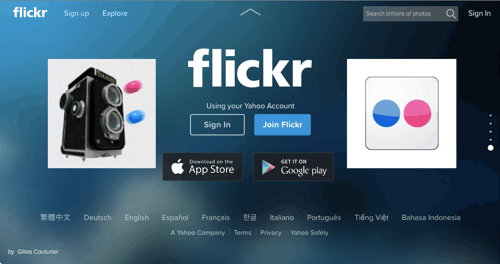
写真共有サービスのFlickrは、公開範囲をプライベート設定にしておけば自分用の写真サーバーとして使えるの便利です。
そしてMacで使えるおすすめなFlickr管理アプリが「F-Stop(旧名称Flicker1)」。
複数アカウントの使い分けや写真の一括アップロード、閲覧や簡単な画像編集などができるので、旅行写真や家族写真など大量の写真の保管・管理にとても便利。
無料で使えて高機能なアプリなので、Flickrを使っている人にはオススメですよ!
ブログの画像保管用と家族共有用のアカウントとして、2つのFlickrアカウントを使っています。
<過去記事>
iPhoneの容量がいっぱいになったので写真と動画を全部Flickrに移したら解決したよ
そしてこのふたつのFlickrアカウントにそれぞれ写真を送るためには、ブラウザ上のFlickrサービスでアプロードするのはなかなかめんどう。
わざわざアカウント間のログイン、ログアウトを繰り返す必要があるので、まとめてアップロードするときは時間がかかります。
そこでぼくが使っているのがMac用Flickr管理アプリ「F−Stop」。
「複数のアカウント管理」と「一括アップロード」さらに無料で使えるひじょーに最強な便利アプリです。
F−Stopの初期設定
アプリをダウンロードすると、F−Stopアプリ側にFlickrアカウントを認証させる作業からです。
まずはChoromeやSafariなどのブラウザからFlickrアカウントにログインしましょう。
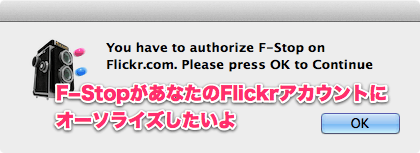
F−Stopアプリが承認を求めてくるので「OK」を。
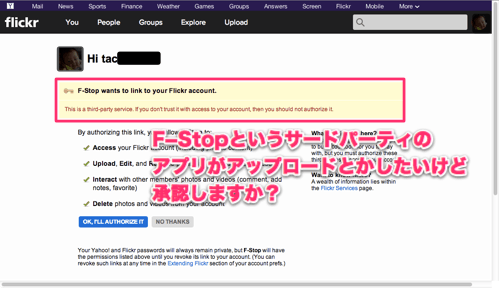
ブラウザで開いているFlickrに上のような画面が表示されます。
アップロードなどの承認をしますか?と聞いてくるので「OK authorized」をクリック。
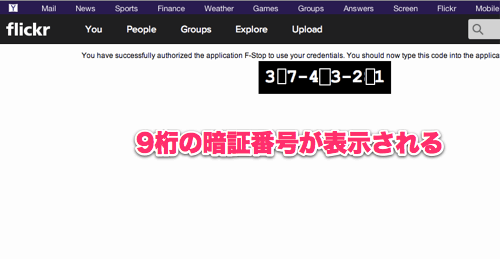
ブラウザ上のFlickrに「000-000-000」形式の9桁の暗証番号が表示されるので、この番号をF−Stopアプリに入力します。
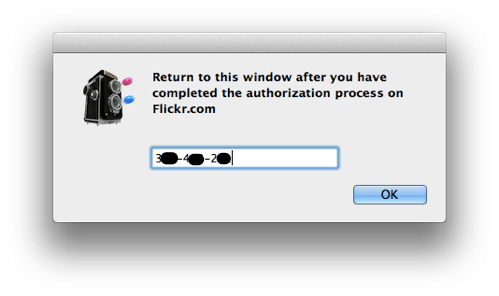
ここまでで、F−Stopアプリに既存のFlickrアカウントの写真が読み込まれています。
F−Stopに複数アカウントを追加する方法
複数のFlickrアカウントを持っている人は、他のアカウントも登録しましょう。
まずはじめにブラウザ上のはじめのFlickrアカウントをログアウト、追加したいFlickrアカウントにログインします。
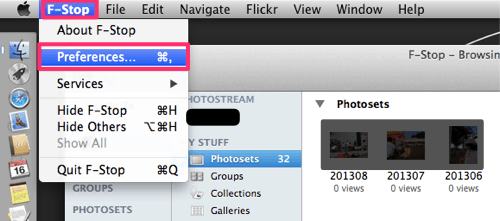
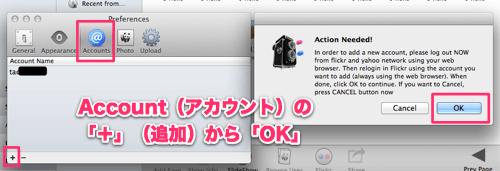
F−Stopアプリを開き「Preferences」→「Account」→「+」(追加)→「OK」をクリックします。
先ほどの一つ目のアカウント登録と同じように、ブラウザ上のFlickrアカウントに暗証番号が表示されるので、F−Stopに入力。
これで複数アカウントの登録は完了。
3つ目移行のアカウントのこの方法で追加していくことが出来ます。
以降、F−Stopアプリを起動すると、登録してある複数のアカウントが別々のウインドウで開きます。
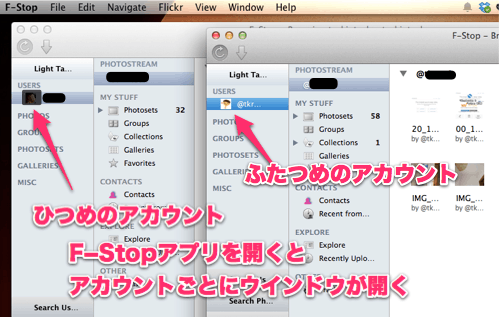
画像を一括アップロードする方法
ブラウザ上ではまとめてアップロードするのが大変だったりするのですが、F−Stopからは画像を一括アップロードできます。
さらにセットの追加やタグ付け、画像サイズの変更も一括して行うことが出来ます。
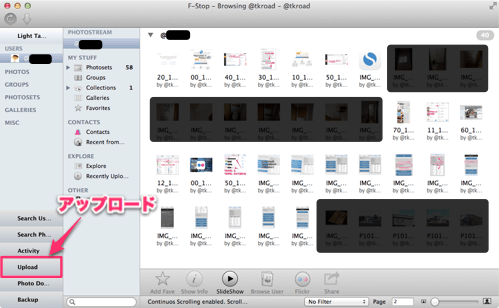
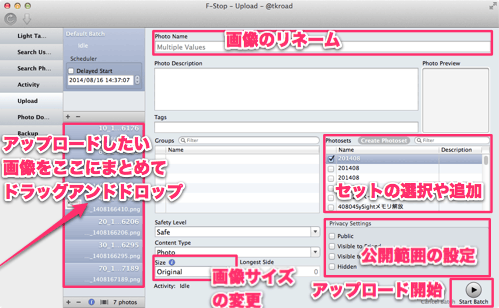
左側メニューの「Upload」をクリックし、アップロードしたい画像をまとめてドラッグアンドドロップ。
ぼくの場合は自分用の写真バックアップ置き場にしているので、公開範囲は「Public」を外して自分だけにしています。
おわりに
PCやカメラのSDカード、スマホのなかの写真が容量オーバーになりそうなときは、Flickrを自分だけの写真保管庫にするのはとっても便利。
万が一のために外付けHDDなどにバックアップをさらにとっておくと万全です。
無料で多機能なMac用Flickr管理アプリ「F−Stop」。
おすすめですよ!
たくろーど(@tkroad)でした。(・ω<)
<関連記事>
iPhoneの容量がいっぱいになったので写真と動画を全部Flickrに移したら解決したよ
PictShareからFlickerに写真を送れないのでPicportに変えてみたら使い勝手すんごくいいね!
flickrに画像ファイルを全部保存したらPCもiPhoneも容量スッキリ!
<Flickr対応おすすめアプリ>
ad_rspnsbl
関連記事
-

-
MacでChrome用のマウスジェスチャ拡張機能はSmooth Gesturesがいいよ
photo credit: Rsms via photopin cc MacとWindows両方で
-
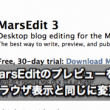
-
MarsEditのプレビューをブラウザのブログ画面と同じ表示にすると使いやすくなる!
Macでブログ書くならMarsEditはほんとうに便利です。 デフォルトの設定でもすごく使いやす
-

-
トラックパッドがさらに使いやすくなる機能拡張アプリBetter touch tool。初心者におすすめな設定3つとおまけ2つ
photo credit: Pixteca | Len & Pix【ツ】 via photopi
-
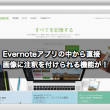
-
Evernote for WindowsがSkitch機能を搭載!画像ノートから直接いろいろ描き込めるぞ
Evernote for Windowsが2014年 3月 5日 にアップデートし、Vers
-

-
Skitchをごりごり使い倒す方法!Evernoteと連携できる無料の画像加工アプリが便利だぞ
Skitchはスマホやデジカメで撮った写真にいろいろ書けてすんごく便利です。 Everno
-

-
【Time Machine】MacのバックアップとiTunesなどのデータ用に外付けHDDをパーティションで区切って使う方法。WDが安くて安定感ありでおすすめ
Macのバックアップ用とデータ保存用を兼用するため外付けHDDを購入しました。 HDD
-

-
モバイルバッテリーの比較で色々悩んだ結果Ankerの大容量タイプに決めたのでおすすめなお話
スマホやタブレットやモバイルルーターなど、いろいろ持ち歩くと心配なのがバッテリー。 充
-
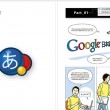
-
Google日本語入力で日付が簡単に入力できることが判明してこりゃ便利だ
普段使いで家ではMac、会社ではWindowsを使っているんですが、辞書登録をおんなじの使いたいの
-
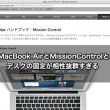
-
MacBook AirとMissionControlとデスクの固定が相性抜群すぎる
MacのMissionControlは超便利なのですが、アプリごとに開くデスクを固定してやる
-
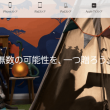
-
【ラッキーバッグ2015年】Apple Storeの初売り 福袋の値段と中身は!?
忙しい12月を終えるとお楽しみの年末年始休み。 お正月には初売りっていうのも楽しみの一
 仕事も人生も!自分の思考・行動をハックして毎日を快適に!
仕事も人生も!自分の思考・行動をハックして毎日を快適に! 















